全自动生化仪软件安装步骤
全自动生化分析仪使用及维护标准操作规程
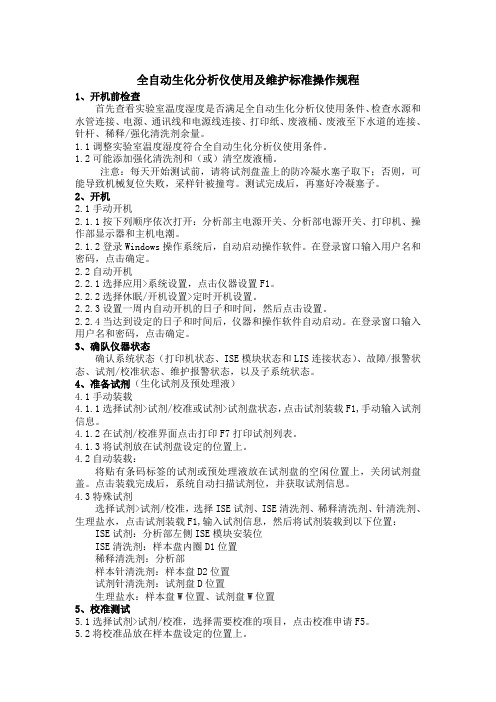
全自动生化分析仪使用及维护标准操作规程1、开机前检查首先查看实验室温度湿度是否满足全自动生化分析仪使用条件、检查水源和水管连接、电源、通讯线和电源线连接、打印纸、废液桶、废液至下水道的连接、针杆、稀释/强化清洗剂余量。
1.1调整实验室温度湿度符合全自动生化分析仪使用条件。
1.2可能添加强化清洗剂和(或)清空废液桶。
注意:每天开始测试前,请将试剂盘盖上的防冷凝水塞子取下;否则,可能导致机械复位失败,采样针被撞弯。
测试完成后,再塞好冷凝塞子。
2、开机2.1手动开机2.1.1按下列顺序依次打开:分析部主电源开关、分析部电源开关、打印机、操作部显示器和主机电潮。
2.1.2登录Windows操作系统后,自动启动操作软件。
在登录窗口输入用户名和密码,点击确定。
2.2自动开机2.2.1选择应用>系统设置,点击仪器设置F1。
2.2.2选择休眠/开机设置>定时开机设置。
2.2.3设置一周内自动开机的日子和时间,然后点击设置。
2.2.4当达到设定的日子和时间后,仪器和操作软件自动启动。
在登录窗口输入用户名和密码,点击确定。
3、确队仪器状态确认系统状态(打印机状态、ISE模块状态和LIS连接状态)、故障/报警状态、试剂/校准状态、维护报警状态,以及子系统状态。
4、准备试剂(生化试剂及预处理液)4.1手动装载4.1.1选择试剂>试剂/校准或试剂>试剂盘状态,点击试剂装载F1,手动输入试剂信息。
4.1.2在试剂/校准界面点击打印F7打印试剂列表。
4.1.3将试剂放在试剂盘设定的位置上。
4.2自动装载:将贴有条码标签的试剂或预处理液放在试剂盘的空闲位置上,关闭试剂盘盖。
点击装载完成后,系统自动扫描试剂位,并获取试剂信息。
4.3特殊试剂选择试剂>试剂/校准,选择ISE试剂、ISE清洗剂、稀释清洗剂、针清洗剂、生理盐水,点击试剂装载F1,输入试剂信息,然后将试剂装载到以下位置:ISE试剂:分析部左侧ISE模块安装位ISE清洗剂:样本盘内圈D1位置稀释清洗剂:分析部样本针清洗剂:样本盘D2位置试剂针清洗剂:试剂盘D位置生理盐水:样本盘W位置、试剂盘W位置5、校准测试5.1选择试剂>试剂/校准,选择需要校准的项目,点击校准申请F5。
全自动生化分析仪操作规程
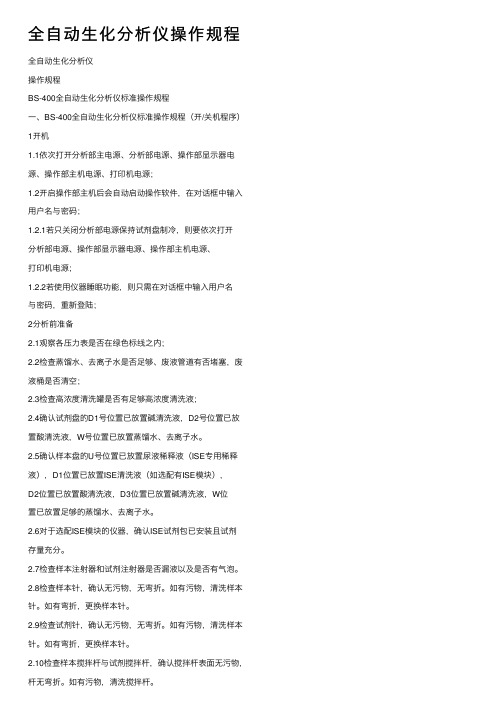
全⾃动⽣化分析仪操作规程全⾃动⽣化分析仪操作规程BS-400全⾃动⽣化分析仪标准操作规程⼀、BS-400全⾃动⽣化分析仪标准操作规程(开/关机程序)1开机1.1依次打开分析部主电源、分析部电源、操作部显⽰器电源、操作部主机电源、打印机电源;1.2开启操作部主机后会⾃动启动操作软件,在对话框中输⼊⽤户名与密码;1.2.1若只关闭分析部电源保持试剂盘制冷,则要依次打开分析部电源、操作部显⽰器电源、操作部主机电源、打印机电源;1.2.2若使⽤仪器睡眠功能,则只需在对话框中输⼊⽤户名与密码,重新登陆;2分析前准备2.1观察各压⼒表是否在绿⾊标线之内;2.2检查蒸馏⽔、去离⼦⽔是否⾜够、废液管道有否堵塞,废液桶是否清空;2.3检查⾼浓度清洗罐是否有⾜够⾼浓度清洗液;2.4确认试剂盘的D1号位置已放置碱清洗液,D2号位置已放置酸清洗液,W号位置已放置蒸馏⽔、去离⼦⽔。
2.5确认样本盘的U号位置已放置尿液稀释液(ISE专⽤稀释液),D1位置已放置ISE清洗液(如选配有ISE模块),D2位置已放置酸清洗液,D3位置已放置碱清洗液,W位置已放置⾜够的蒸馏⽔、去离⼦⽔。
2.6对于选配ISE模块的仪器,确认ISE试剂包已安装且试剂存量充分。
2.7检查样本注射器和试剂注射器是否漏液以及是否有⽓泡。
2.8检查样本针,确认⽆污物,⽆弯折。
如有污物,清洗样本针。
如有弯折,更换样本针。
2.9检查试剂针,确认⽆污物,⽆弯折。
如有污物,清洗样本针。
如有弯折,更换样本针。
2.10检查样本搅拌杆与试剂搅拌杆,确认搅拌杆表⾯⽆污物,杆⽆弯折。
如有污物,清洗搅拌杆。
3关机3.1出”或“紧急退出”进⾏关机操作。
依次关闭打印机电源,操作部主机电源,操作部显⽰器电源,分析部电源,分析部主电源。
此时需要取⾛试剂仓内试剂冰箱保存。
3.2如保留试剂制冷功能,则不需要关闭分析部主电源。
3.3如需切换不同操作者,仪器处于“空闲”状态时,可点击3.43.5清理取⾛样本盘所有标本。
全自动生化仪使用说明书.doc

便携式生化检测仪340使用说明书便携式生化检测仪【产品名称】便携式生化检测仪【型号】340【产品性能】便携式生化检测仪(以下简称POC)。
POC专用于检测本公司体外诊断试剂盒“同型半胱氨酸检测试剂盒”,用于定量检测临床血清或血浆样本中同型半胱氨酸(HCY)。
POC是集样本处理、检测及分析报告一体化的便携式生化检测仪,无需外置电脑和安装软件。
一次检测一份样本,约15分钟内完成检测并报告定量检测结果,具有机体小巧、携带及安装简便,操作简单快捷的特点。
POC控制过程:将含有检测试剂及样本的专用检测管放入测试盒内后,通过触摸屏控制,读取RFID 卡上的参数,自动完成搅拌、孵育、检测;自动计算样品中被检物的浓度并报告检测结果。
产品主要性能参数如下:重量:3.5kg外形尺寸:260×145×140cm检测波长:340nm自动控温:37℃电源:由电源适配器将电网电源AC100-240V,50/60Hz转换为DC12V电流4.0 A。
额定功率:30VA工作温度:15℃~30℃相对湿度:40%~85%大气压力:86.0 kPa~106.0 kPa储存:经包装后的POC应存储在0℃~40℃,相对湿度不超过85%,无腐蚀性气体和通风良好的环境内。
运输:运输过程中应防止受到剧烈冲击、雨淋和曝晒。
【适用范围】本仪器仅与本公司生化检测试剂盒“同型半胱氨酸检测试剂盒”配套使用,用于定量检测临床血清或血浆样本中生化成分检测。
【禁忌症】无。
【主要结构】由主机和电源适配器组成,仪器外观见图1,接口见图2。
图2仪器背面接口【注意事项、警示以及提示性内容】1.严禁非授权维修人员自行拆开机体。
2.禁止使用非专用管,以免损坏仪器。
3.检测操作时,放入检测管以前,确认管盖盖严,拭净管体外残留液体。
4.当系统工作时,切勿接触系统上的运动部件。
5.不可手动开检测盖。
6.使用触摸屏,只能用手指接触,禁止使用笔或尖锐物体接触。
7.必须使用专用的试剂盒,使用前确认试剂盒的适用性。
全自动生化分析仪操作规程
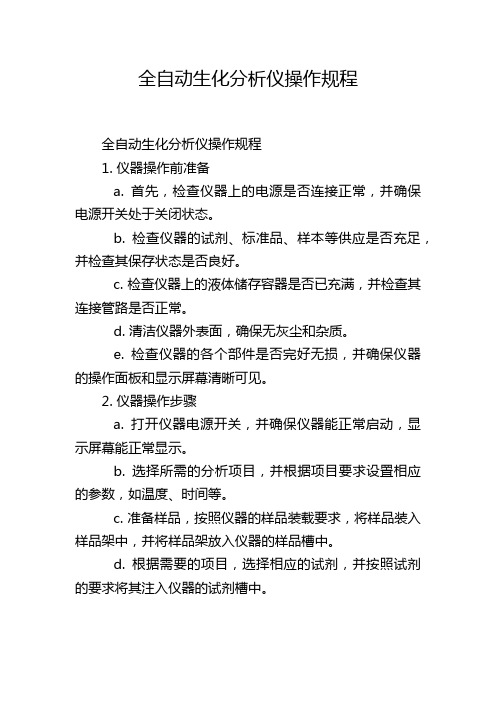
全自动生化分析仪操作规程全自动生化分析仪操作规程1. 仪器操作前准备a. 首先,检查仪器上的电源是否连接正常,并确保电源开关处于关闭状态。
b. 检查仪器的试剂、标准品、样本等供应是否充足,并检查其保存状态是否良好。
c. 检查仪器上的液体储存容器是否已充满,并检查其连接管路是否正常。
d. 清洁仪器外表面,确保无灰尘和杂质。
e. 检查仪器的各个部件是否完好无损,并确保仪器的操作面板和显示屏幕清晰可见。
2. 仪器操作步骤a. 打开仪器电源开关,并确保仪器能正常启动,显示屏幕能正常显示。
b. 选择所需的分析项目,并根据项目要求设置相应的参数,如温度、时间等。
c. 准备样品,按照仪器的样品装载要求,将样品装入样品架中,并将样品架放入仪器的样品槽中。
d. 根据需要的项目,选择相应的试剂,并按照试剂的要求将其注入仪器的试剂槽中。
e. 开始分析:按下仪器的启动键,仪器将自动进行分析过程,并根据设置的参数进行相应的处理和计算。
f. 分析完成:仪器完成分析后,根据需要将结果打印出来或显示在屏幕上。
同时,仪器会自动清洗和消毒,以准备下一次分析。
3. 仪器维护与保养a. 每次使用结束后,关闭仪器电源开关,并断开电源连接。
b. 定期清洗仪器的外表面和内部零部件,确保仪器的清洁卫生。
c. 定期检查仪器的液体储存容器,确保容器的液位充足,并及时更换消耗品。
d. 定期维护仪器的各个部件,如清洗和更换滤网、清洗和校准光路等,以保证仪器的正常运行。
e. 若仪器出现故障或异常情况,应立即停止使用,并及时联系维修人员进行检修。
4. 安全注意事项a. 在使用仪器时,应注意防止样品和试剂的接触,避免发生化学反应和危险物质的产生。
b. 在操作仪器时,应穿戴好实验服、手套和护目镜等个人防护设备,以免对人体造成伤害。
c. 在仪器操作时,应保持注意力集中,并严禁以其他方式分散注意力。
d. 严禁在仪器附近吸烟、饮食和储存易燃品。
e. 使用仪器时应遵守实验室的相关规定和操作规程,确保实验室的安全和环境的卫生。
Sysmex XN-1000全自动生化分析仪标准操作程序
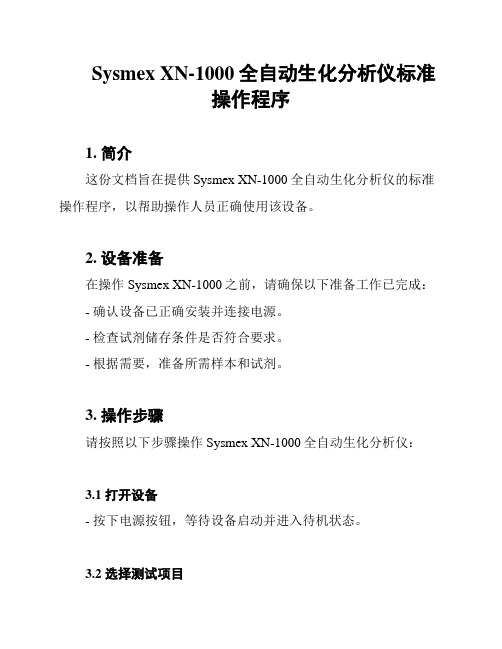
Sysmex XN-1000全自动生化分析仪标准操作程序1. 简介这份文档旨在提供Sysmex XN-1000全自动生化分析仪的标准操作程序,以帮助操作人员正确使用该设备。
2. 设备准备在操作Sysmex XN-1000之前,请确保以下准备工作已完成:- 确认设备已正确安装并连接电源。
- 检查试剂储存条件是否符合要求。
- 根据需要,准备所需样本和试剂。
3. 操作步骤请按照以下步骤操作Sysmex XN-1000全自动生化分析仪:3.1 打开设备- 按下电源按钮,等待设备启动并进入待机状态。
3.2 选择测试项目- 在设备的主界面上,使用触摸屏或键盘选择要进行的测试项目。
3.3 样本处理- 准备要测试的样本,并根据设备的要求,正确地将样本放入样本架或样本盘中。
- 如果设备需要处理样本,按照设备的指示进行相应的操作。
3.4 添加试剂- 按照设备的指示,将需要的试剂添加到样本中。
- 确保添加的试剂符合设备要求,并注意试剂的用量和顺序。
3.5 启动测试- 确认样本和试剂已正确添加后,按下设备上的启动按钮开始测试。
- 等待设备完成测试过程。
3.6 结果解读- 设备完成测试后,根据设备的提示和指示,查看和解读测试结果。
- 根据需要,记录和报告测试结果。
4. 设备关机在使用完Sysmex XN-1000全自动生化分析仪后,执行以下步骤关闭设备:- 停止所有正在进行的测试或操作。
- 关闭设备的电源。
- 清理设备,包括清洁样本架/样本盘和丢弃废弃物。
- 根据需要,对设备进行维护和保养。
5. 安全事项在操作Sysmex XN-1000全自动生化分析仪时,请注意以下安全事项:- 确保操作人员已经接受正确的培训和指导。
- 遵循设备的使用说明和安全指南。
- 避免将手指或其他物体接近设备的运动部件。
- 定期检查设备的安全性能并做必要维护。
- 遵守使用和处理样本和试剂的相关规定和要求。
以上就是Sysmex XN-1000全自动生化分析仪的标准操作程序。
全自动生化分析仪操作规程
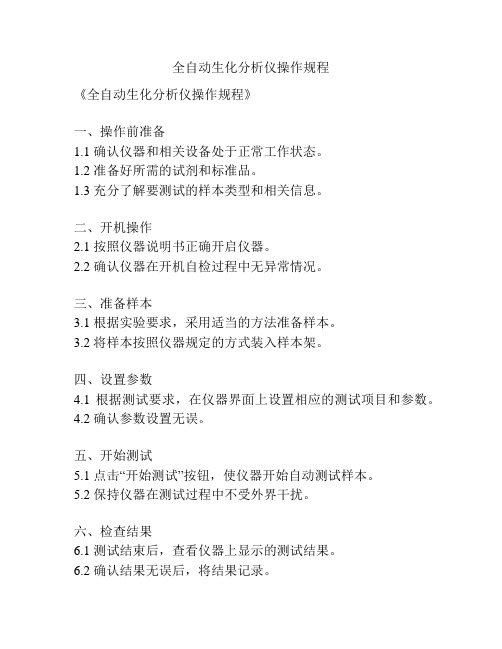
全自动生化分析仪操作规程
《全自动生化分析仪操作规程》
一、操作前准备
1.1 确认仪器和相关设备处于正常工作状态。
1.2 准备好所需的试剂和标准品。
1.3 充分了解要测试的样本类型和相关信息。
二、开机操作
2.1 按照仪器说明书正确开启仪器。
2.2 确认仪器在开机自检过程中无异常情况。
三、准备样本
3.1 根据实验要求,采用适当的方法准备样本。
3.2 将样本按照仪器规定的方式装入样本架。
四、设置参数
4.1 根据测试要求,在仪器界面上设置相应的测试项目和参数。
4.2 确认参数设置无误。
五、开始测试
5.1 点击“开始测试”按钮,使仪器开始自动测试样本。
5.2 保持仪器在测试过程中不受外界干扰。
六、检查结果
6.1 测试结束后,查看仪器上显示的测试结果。
6.2 确认结果无误后,将结果记录。
七、清洁和关机
7.1 根据仪器说明书,将仪器内部和外部进行清洁。
7.2 关闭仪器,并根据要求进行仪器的维护和保养工作。
八、安全注意事项
8.1 在操作过程中,遵守相关的安全规定,避免造成身体和仪器损坏。
8.2 对于化学试剂的操作,必须做好相应的防护措施。
以上规程是全自动生化分析仪的基本操作流程,操作人员必须按照规程准确操作,以确保测试结果的准确性和安全性。
迈瑞BS-380全自动生化分析仪操作程序
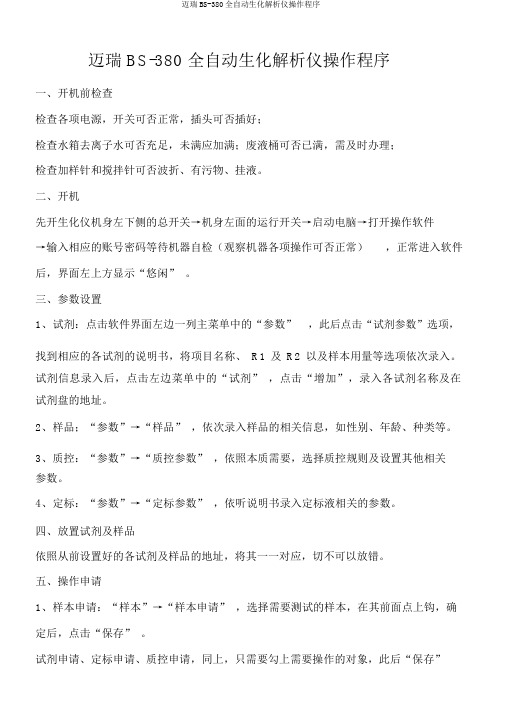
迈瑞 BS-380 全自动生化解析仪操作程序一、开机前检查检查各项电源,开关可否正常,插头可否插好;检查水箱去离子水可否充足,未满应加满;废液桶可否已满,需及时办理;检查加样针和搅拌针可否波折、有污物、挂液。
二、开机先开生化仪机身左下侧的总开关→机身左面的运行开关→启动电脑→打开操作软件→输入相应的账号密码等待机器自检(观察机器各项操作可否正常),正常进入软件后,界面左上方显示“悠闲” 。
三、参数设置1、试剂:点击软件界面左边一列主菜单中的“参数”,此后点击“试剂参数”选项,找到相应的各试剂的说明书,将项目名称、R1及R2以及样本用量等选项依次录入。
试剂信息录入后,点击左边菜单中的“试剂” ,点击“增加”,录入各试剂名称及在试剂盘的地址。
2、样品;“参数”→“样品” ,依次录入样品的相关信息,如性别、年龄、种类等。
3、质控:“参数”→“质控参数” ,依照本质需要,选择质控规则及设置其他相关参数。
4、定标:“参数”→“定标参数” ,依听说明书录入定标液相关的参数。
四、放置试剂及样品依照从前设置好的各试剂及样品的地址,将其一一对应,切不可以放错。
五、操作申请1、样本申请:“样本”→“样本申请” ,选择需要测试的样本,在其前面点上钩,确定后,点击“保存” 。
试剂申请、定标申请、质控申请,同上,只需要勾上需要操作的对象,此后“保存”即可。
2、确认各项信息完成后,点击右上方的“开始测试”,在弹出的对话框中再次核对信息,再开始测试。
六、结果解析及办理1、实验数据出现异常,先看质控和定标的结果,看看质控结果可否在质控规则内,定标液的值可否理想;2、查察样本的反应曲线,可否出现异常。
若是感觉测试数据无明显异常,可以将数据点击“打印 / 传输”,打印出来。
七、关机1、确认不需要再进行操作后,选择退出软件,此后关闭计算机,将样本盘中定标液、质控液样本取出,试剂放置冰箱冷藏(也可放置试剂盘中短期保存,不要关闭生化仪总开关)。
生化安装

关闭冰箱上的Water Pump Run开关,快速 恢复冷却液输入管到起始位置。
打开冰箱单元上的 P RUN 制冷开 关。 重新包裹管子以避免结霜。 注意 :检查两个试剂盘里的温度,温度应 该在6-14oC之间.
(一)装配分析仪
安装ISE废液管、连接内部水桶
验证分析仪供电电压 AC220V。检查 跳线是否正确
警告:此时不要将插头插到墙上插座!!
ADVIA 2400生化系统安装指南
(一)装配分析仪
4、选定所要用的插头类型并按以下描 述连接插头到电源线
1 就绪—— 仪器进入准备状 态时亮 2 开始——分析仪运行时亮 3 报警——出现问题时亮
警告:此时不要将插头插到墙上插座!!
5、将前电源 开关旋至 待机位置。
前控制与指示器面板
ADVIA 2400生化系统安装指南
(一)装配分析仪
6、检查以下所有仪器断路器、开关以及电 源插座均处于关闭位置或者已拔掉。
断路器、开关盒插座 位置 描述
位置
描述(ISO机架)
ADVIA 2400生化系统安装指南
(一)装配分析仪
注意:开向前请检查包装是否完好并拍照留档
仪器主机
坡道、操作电脑、附件、 键盘、鼠标
ADVIA 2400生化系统安装指南
(一)装配分析仪
注意 :保留所有螺钉、螺栓、支架以及
运输材料在运输托盘以备再次使用。
1、当心任何损坏请仔细检查倾斜 表和震动表指示器。
ADVIA 2400生化系统安装指南
(三)仪器安装、调试
灌注孵育油
CHEMRAY-120全自动生化分析仪操作规程
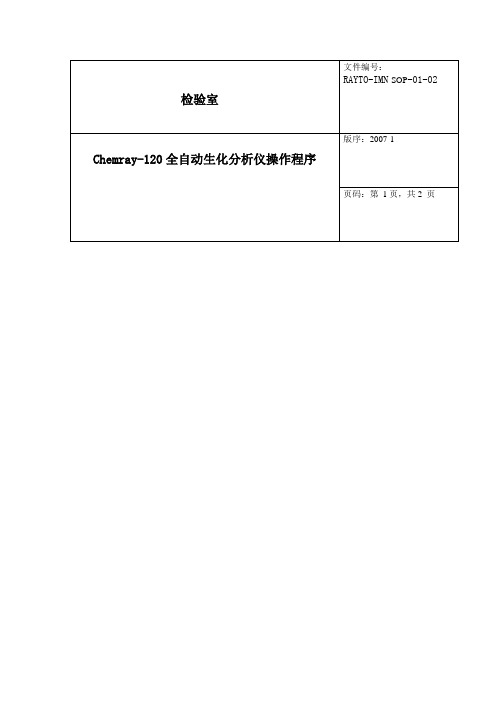
仪器部件功能检查点击“维护”、“操作”进入日常维护界面:点击“整机复位”,反应盘转动,加样针插入到清洗槽内;样本/反应盘复位”,确认反映盘转动是否正常;点击“加样单元复位”,加样针移动到清洗槽和加样位中间;点击“液路灌注”,加样针和搅拌针均在清洗槽内,清洗槽有水涌出;点击“清洗加样单元”,加样针和搅拌针均在清洗槽内,清洗槽有水涌出;点击“内置打印测试”,打印机有走纸且打印出文字;点击“内置打印机走纸”,打印机有走纸。
在右侧点击“新增项目”,根据标准品上面标明的值设置,使用复合校准品时可在同一标准品下设置多个项目的标准品浓度。
在主界面点击“质控设置”,“新增质控”,编号可根据年月日等习惯编号,批号按质控品上面标明的值输入,如图所示:在右侧点击“新增项目”,根据质控品上面标明的值设置。
可在同一质控品下设置多个项在主界面点击“系统设置,如图所示:3)报告设置●报告标题:设置病人报告的标题,如“××××医院检验报告”。
●报告标注:设置病人报告的备注信息,如“注:本检验结果仅对该样本负责”。
●打印机:从列表中选择打印机类型。
●报告格式:有多种报告格式可选择。
●打印顺序:设置病人综合报告中项目的打印次序。
●备注信息:设置病人综合报告中可能需要的备注信息。
1.1.4科室设置●新增科室:在科室列表下方,按“新增”键后输入科室名,按“保存”键。
●删除科室:从科室列表选择要删除的科室,按“删除”键。
●新增医生:选择一个科室,该科室所有的医生在医生列表中显示。
在医生列表下方,按“新增”键后输入医生名,按“保存”键。
●删除医生:选择一个科室,该科室所有的医生在医生列表中显示。
从医生列表选择要删除的医生,按“删除”键。
1.1.5 用户管理在系统设置菜单中选择“用户管理”,进入如图界面:●新增用户:按“新增”键后在“用户名”输入框中输入用户名,选择设置其权限,然后按“保存”键。
●修改用户权限:从列表中选择一个用户,重新选择设置其权限,然后按“保存”键。
全自动生化仪使用说明书

全自动生化仪使用说明书ECHOPLUS全自动生化分析仪(中文)使用说明书目录1.概述 (1)1.1 组成 (1)1.2 原理 (2)1.3 技术参数 (2)1.4 电源及工作环境要求 (3)1.5 注意事项 (3)2.安装 (3)2.1 仪器安装要求 (3)2.2 仪器安装 (3)2.3 软件安装 (4)2.4 仪器调试 (4)3.操作 (5)3.1 开机 (5)3.2 准备 (6)3.3 检测编程 (8)3.4 检测 (10)3.5 结果修正 (12)3.6 病人信息输入 (14)3.7 工作结束 (16)3.8 关机 (16)4.软件其它功能说明 (16)4.1 生化检验项目设置 (16)4.2 急诊功能 (17)4.3 病人信息查询功能 (18)4.4 检测数据动态分析 (19)4.5 质控管理 (20)4.6 其它检测项目设置 (22)4.7 系统登记管理 (23)4.8 检测管理 (25)5.保养与维护 (28)5.1 保养 (28)5.2 常见问题及故障排除 (28)5.3 更换配件 (29)6.禁忌症 (30)7.试剂 (31)8.储存与运输 (31)9.附录 (31)1. 概述1.1 组成全自动生化分析仪由主机和全自动生化分析仪操作软件组成。
主机的结构组成:a )加样部分:主要包括试剂盘、试剂瓶、样品盘、样品杯、加样臂、加样针及加样器;b )吸样部分:包括反应盘、反应槽、吸样臂和1根吸样针;c )检测部分:光学系统、1个比色池,1个光电转换器。
计算机及外设:a)CPU≥2.4GHz,WINDOWS XP操作系统;b)内存512M以上;64M独立显卡;c)硬盘40G以上;d)显示器分辨率为1024×768;e)喷墨/激光打印机。
1.2 原理仪器由光源灯发出的光经平行处理后,通过滤光片分光,透过比色池吸收,部分光经被测物质吸收,剩余的光由检测器接收,经放大及摸拟/数字转换后由微机进行处理、计算,并由显示器和打印机显示打印出最终测定结果。
BS-400全自动生化分析仪标准操作程序
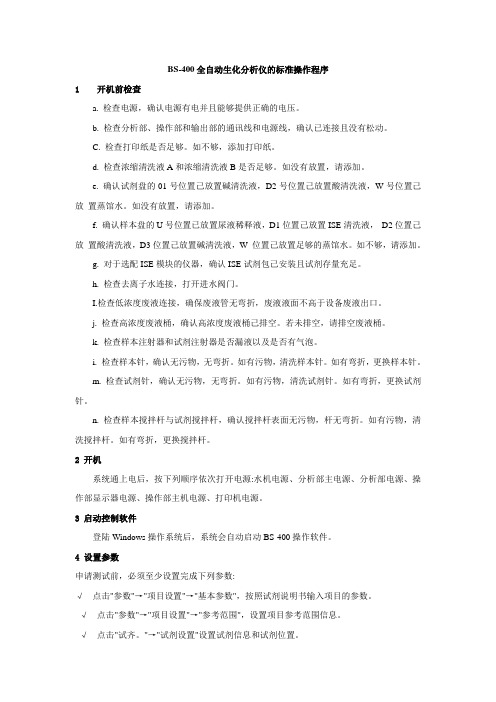
BS-400全自动生化分析仪的标准操作程序1 开机前检查a. 检查电源,确认电源有电并且能够提供正确的电压。
b. 检查分析部、操作部和输出部的通讯线和电源线,确认已连接且没有松动。
C. 检查打印纸是否足够。
如不够,添加打印纸。
d. 检查浓缩清洗液A和浓缩清洗液B是否足够。
如没有放置,请添加。
e. 确认试剂盘的01号位置己放置碱清洗液,D2号位置己放置酸清洗液,W号位置己放置蒸馆水。
如没有放置,请添加。
f. 确认样本盘的U号位置已放置尿液稀释液,D1位置己放置ISE清洗液,D2位置己放置酸清洗液,D3位置己放置碱清洗液,W 位置己放置足够的蒸馆水。
如不够,请添加。
g. 对于选配ISE模块的仪器,确认ISE试剂包己安装且试剂存量充足。
h. 检查去离子水连接,打开进水阀门。
I.检查低浓度废液连接,确保废液管无弯折,废液液面不高于设备废液出口。
j. 检查高浓度废液桶,确认高浓度废液桶己排空。
若未排空,请排空废液桶。
k. 检查样本注射器和试剂注射器是否漏液以及是否有气泡。
i. 检查样本针,确认无污物,无弯折。
如有污物,清洗样本针。
如有弯折,更换样本针。
m. 检查试剂针,确认无污物,无弯折。
如有污物,清洗试剂针。
如有弯折,更换试剂针。
n. 检查样本搅拌杆与试剂搅拌杆,确认搅拌杆表面无污物,杆无弯折。
如有污物,清洗搅拌杆。
如有弯折,更换搅拌杆。
2 开机系统通上电后,按下列顺序依次打开电源:水机电源、分析部主电源、分析部电源、操作部显示器电源、操作部主机电源、打印机电源。
3 启动控制软件登陆Windows操作系统后,系统会自动启动BS-400操作软件。
4 设置参数申请测试前,必须至少设置完成下列参数:√点击"参数"→"项目设置"→"基本参数",按照试剂说明书输入项目的参数。
√点击"参数"→"项目设置"→"参考范围",设置项目参考范围信息。
全自动生化分析仪操作规程
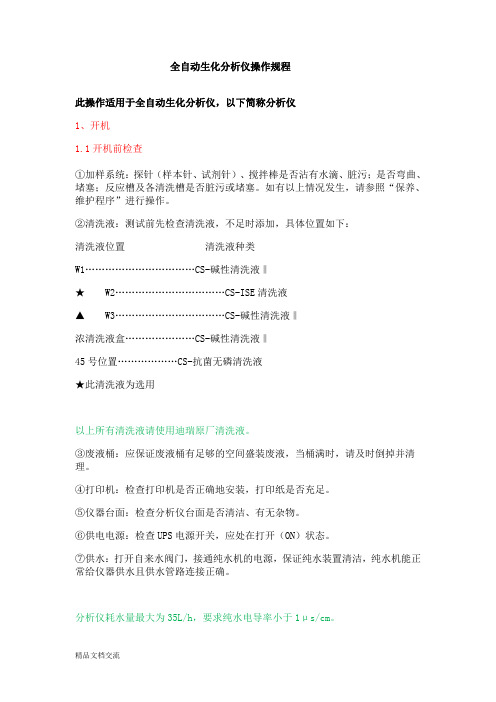
全自动生化分析仪操作规程此操作适用于全自动生化分析仪,以下简称分析仪1、开机1.1开机前检查①加样系统:探针(样本针、试剂针)、搅拌棒是否沾有水滴、脏污;是否弯曲、堵塞;反应槽及各清洗槽是否脏污或堵塞。
如有以上情况发生,请参照“保养、维护程序”进行操作。
②清洗液:测试前先检查清洗液,不足时添加,具体位置如下:清洗液位置清洗液种类W1……………………………CS-碱性清洗液‖★W2……………………………CS-ISE清洗液▲W3……………………………CS-碱性清洗液‖浓清洗液盒…………………CS-碱性清洗液‖45号位置………………CS-抗菌无磷清洗液★此清洗液为选用以上所有清洗液请使用迪瑞原厂清洗液。
③废液桶:应保证废液桶有足够的空间盛装废液,当桶满时,请及时倒掉并清理。
④打印机:检查打印机是否正确地安装,打印纸是否充足。
⑤仪器台面:检查分析仪台面是否清洁、有无杂物。
⑥供电电源:检查UPS电源开关,应处在打开(ON)状态。
⑦供水:打开自来水阀门,接通纯水机的电源,保证纯水装置清洁,纯水机能正常给仪器供水且供水管路连接正确。
分析仪耗水量最大为35L/h,要求纯水电导率小于1μs/cm。
⑧连接:分析仪与计算机主机间用通讯线正确连接。
1.2 开机①打开分析仪后罩板下方的总电源开关(空开)。
为保证试剂仓和质控盘的冷藏作用,存放试剂时,总电源开关应处于打开状态。
②打开仪器右侧上方电源开关(分析部电源)。
③打开电脑,进入“全自动生化分析仪”操作软件,仪器进入待机状态后,方可进行下一步操作。
1.3 开机后试剂准备①在软件主界面上点击“试剂信息”键,查看各试剂的剩余量。
②更换试剂:结合当日预计测定量及时更换试剂(不同批号的试剂不能混合使用),试剂位置按屏幕显示放置,注意试剂瓶内不能有气泡。
③试剂余量扫描:选中将要进行扫描的项目,点击“试剂余量扫描”,分析仪自动进行选中试剂位置的试剂剩余量扫描。
2 样本的采集与预处理分析仪主要用于血液(血清、血浆)、尿液、脑脊液、胸腹水的临床生化项目的检验,由于血浆中的抗凝剂对测试结果有干扰,故临床上使用最多的为血清样本。
生化仪简易操作步骤
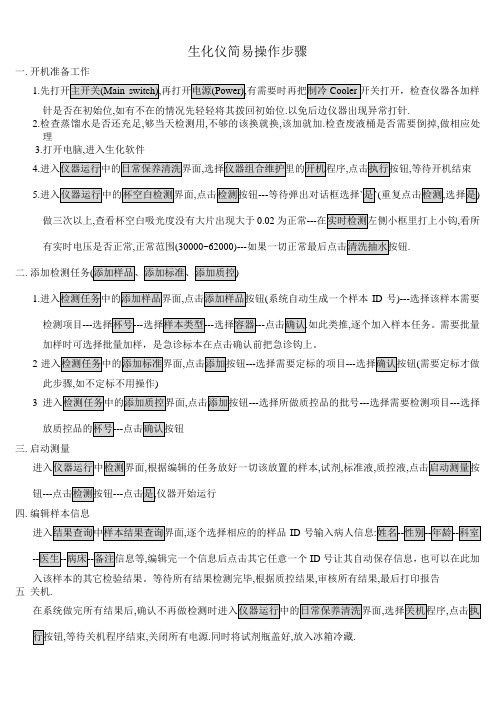
生化仪简易操作步骤
一.开机准备工作
1.
针是否在初始位,如有不在的情况先轻轻将其拨回初始位.以免后边仪器出现异常打针.
2.检查蒸馏水是否还充足,够当天检测用,不够的该换就换,该加就加.检查废液桶是否需要倒掉,做相应处
理
3.打开电脑,进入生化软件
4.,,,等待开机结束
5.,---等待弹出对话框选择
做三次以上,查看杯空白吸光度没有大片出现大于0.02为正常---,看所
有实时电压是否正常,正常范围(30000~62000)---.
二.添加检测任务
1.,(系统自动生成一个样本ID号)---选择该样本需要
检测项目---如此类推,逐个加入样本任务。
需要批量加样时可选择批量加样,是急诊标本在点击确认前把急诊钩上。
2,---选择需要定标的项目---(需要定标才做此步骤,如不定标不用操作)
3,---选择所做质控品的批号---选择需要检测项目---选择
三.启动测量
,根据编辑的任务放好一切该放置的样本,试剂,标准液,质控液,
钮------仪器开始运行
四.编辑样本信息
,逐个选择相应的的样品ID号输入病人信息
,编辑完一个信息后点击其它任意一个ID号让其自动保存信息,也可以在此加
入该样本的其它检验结果。
等待所有结果检测完毕,根据质控结果,审核所有结果,最后打印报告
五关机.
在系统做完所有结果后,,,
,等待关机程序结束,关闭所有电源.同时将试剂瓶盖好,放入冰箱冷藏.。
全自动血型及配血分析系统(AUTOVUE Innova)操作与维护管理规程.doc

全自动血型及配血分析系统(AUTOVUE Innova)操作与维护管理规程一、操作规程1、开机(1)打开仪器电源(2)打开电脑,启动AutoVue Innova软件,登录到常规模式,仪器初始化。
(3)初始化完成后,点击“维护”→“冲洗”→“执行”→“冲洗设置”→“蒸馏水”→“确定”,冲洗完成后,再根据上述步骤选择“生理盐水”冲洗5遍。
(4)冲洗完成后,点击“维护”→“吸头消除污染”→“执行”→“NAOH 小瓶位置”→“确定”→“执行”,完成后显示完成提示。
2、装载试剂(1)点击软件界面上的“主舱门”,等待提示打开主舱门,装载试剂和稀释板。
装载试剂时从设备中取出试剂架,将试剂小瓶轻轻翻转几次,使试剂红细胞完全混合,将试剂小瓶条码标签朝外小心放入试剂架正确位置,将瓶盖取下放在相应小瓶旁边。
稀释板平稳放在稀释台上,使左上角对齐。
(2)点击软件界面上的“抽屉”,等待提示打开抽屉,装载试剂卡。
装载时注意每张卡都要整齐排放,将贴有有效期一面朝左放置。
3、样本注册和装载(1)条形码自动扫描注册①点击软件界面的“样品”,点击“注册/装载”→“注册”→“样品”,用扫描仪依次扫描患者样品标识号信息,每个标本按照提示扫描2遍,所有标本扫描完毕,点击“发送到工作列表”。
然后点击“退出”。
②打开样品舱门,使用软件或设备上的旋转按钮将样本架旋转至适当装载位置,依次放入样本,关闭舱门,系统初始化样本转子以检查所有样本。
(2)指定位置注册①打开样品舱门,点击软件界面“样品”,点击“注册/装载”→“注册”→“样品”,选择优先级中“正常”或“急诊”,手工输入患者样品标识号信息2次,点击“发送到工作列表”。
然后点击“退出”。
②打开样品舱门,使用软件或设备上的旋转按钮将样本架旋转至适当装载位置,依次放入样本,关闭舱门,系统初始化样本转子以检查所有样本。
(3)手工装载①注册:在“样品架”界面,点击“样品”→“注册/装载”在注册模式下点击“样品”选择“优先级”(“正常”或“紧急检测”)在“实验组”中选“ABO/Rh Reverse”在“样品类型”中选择“CENTBLOOD”,在“样品”空格中输入样品号,验证2次,点击“发送到工作列表”。
全自动生化分析仪的操作方法及安装要求

全自动生化分析仪的操作方法及安装要求全自动生化分析仪的使用环境应能保证仪器的正常运转,不影响检验结果的有效性,不对所要求的测量质量产生不良影响。
安装大型自动生化分析设备的实验室,其主要环境指标应符合仪器使用说明书的要求,海力孚总结了一下这些指标包括但不限于:(一)大型生化分析仪器应安装在实验室内的适当地点,周围有足够的工作空间,并应避免灰尘、烟雾、振动和温度的过分变化;(二)仪器所用电源的电压、频率、功率应符合相应仪器说明书的要求,可能时,应使用适宜的不间断电源系统(UPS),以保证仪器用电的质量;(三)安装生化分析仪器的实验室环境应有温度和湿度的控制措施,避免温度和湿度的过分变化;室温温度低,易导致电器元件超负荷,易烧毁;恒温水浴难升温,仪器报警,易烧电路,为避免不必要的损失应有暖气(此点在寒冷季节应有保障)。
室温高,样本及反应液易蒸发,应设空调。
生化分析仪运转环境的相对湿度最好在35~65%之间,允许相对湿度范围在20~80%之间。
湿度过低,静电反应增强,此点在北方的冬、春季易出现,影响检测结果;湿度过高,雾滴会影响仪器的电路传导,尤当停机后雾滴会落到光学元件表面,腐蚀影响干涉滤光片或光栅的性能。
(四)仪器用水应符合相应仪器说明书的要求,在使用仪器测定无机离子项目(如:K、Na、Cl)时,应严格控制用水的质量。
电导率应<1mS/cm.。
粗过滤柱(预柱)起去除大分子、浮游物及铁锈的作用,应注意及时更换。
水供给装臵的出水水压应在49~343kPa(0.5~3.5kgf/cm2)范围内。
(五)实验室应监测和记录上述环境条件,对影响检测和(或)校准质量的区域的进入和使用,应加以控制。
全自动生化分析仪的应用提高了工作效率,减少了主观误差,提高了检验质量,为疾病的诊断、疗效检测和预后判断提供客观的资料和信息。
全 自 动 生 化 分 析 操 作 流 程

全自动生化分析仪操作流程1普通测试:测试申请——输入样本编号,测试项目或项目组合——申请——返回——点击样本盘,检查申请项目与申请单是否一致——返回——开始——普通测试——确定。
2定标测试:定标申请——选择定标项目,定标液及定标方式——申请——返回——点击定标申请清单,检查项目是否申请完毕——返回——开始——定标测试——确定。
3质控测试:测试申请——质控测试——选择质控液——选择需要测试项目——申请——返回——点击样本盘,检查申请项目是否完全,杯位是否一致——返回——开始——质控测试——确定。
4设置定标液:测试设置——定标设置——输入定标液名称,位置,各项目项目浓度——保存。
5设置质控液:测试设置——质控设置——输入质控液名称,各项目靶值,标准差{(高值-低值)/2},累计质控规则(全部选择第一项)——保存。
6开展新项目流程:设置该项目参数——设置试剂位置——新增定标液或在原定标液中添加定标浓度——定标测试——质控测试——质控通过即可开展测试。
7系统安装:找到Setup-sl300(300B)-20130523安装文档后双击——下一步……安装完成后确定——Finish——在桌面上双击Automated machine图标——选择数据库类型(Access)确定——系统类型(确定)——系统参数设置(确定)——系统类型配置完成(确定)8设置打印模版:结果查看里面找到数据后选择模版——在打开界面中选择W0——右键——Word Object——Word Edit(设置页头)——OK保存——中间空白处右键——Modle——Open——双击Custompages——选择需要模版(CH-A5CommonSampieResult)测试前注意事项1:检查纯净水是否足够,废液桶是否清理。
2:检查试剂量是否足够,确保瓶盖全部打开。
3:检查样本量是否足够,有无纤维蛋白及溶血。
4:检查申请项目与申请单是否相符,样本编号与样本位是否一致。
BS-300自动生化仪标准操作规程V02.00.03

BS-320全自动生化分析仪标准操作规程V01。
03.03一、开机程序1开机前准备1.1检查清洗液是否足够。
1.2检查废液桶是否排空。
1.3检查送料仓中有无足够反应杯。
2开机2.1按下列顺序依次打开电源:主电源(分析部侧面靠后部)、分析部电源(分析部侧面靠前部)、计算机主机电源、计算机显示器电源、打印机电源。
2.2操作系统登录进入后,双击启动桌面上的BS-300操作程序,然后选择串口(COM1),输入用户名和密码登陆操作软件,默认管理员用户名为administrator,密码为bs300。
二、参数设置程序1;1.1.1.1.11.1.2在暗电流数据界面,可查看各波长暗电流数据及光源本底.,仪器开始执行酸碱清洗液清洗。
1.21.2.1存量报警限、报警音量、自动进行质控测试、测试排序方式和手持条码输入;1.2.21.2.31.2.4LIS设置”界面,设置LIS通讯方式1.3"界面,设置医院的相关信息。
1.41.5"界面,设置每种打印报告的标题、条目、设置默认打印机,设置项目在打印时的排列顺序。
2分析参数设置程序2.12.1.1项目参数2.1.1.1进行项目参数设置。
2.1.1.2项目编号:项目的编号,不可编辑,由系统自动增减.2.1.1.3项目简称:项目的简要名称,为英文字母、数字、下划线组成。
2.1.1.4测定方法:下拉菜单选择“终点法”,“动力学法”,“固定时间法”.为必须输入内容2.1.1.5反应方向:下拉菜单选择“上升"、“下降"。
为必须输入内容。
2.1.1.6结果单位:下拉菜单选择测试结果的单位。
为必须输入内容。
2.1.1.7小数位数:结果保留的小数位数,最小为零.2.1.1.8主波长:下拉菜单选择测试所用的主波长。
为必须输入内容.2.1.1.9次波长:下拉菜单选择测试所用的次波长,默认为空。
2.1.1.10项目全称:项目的完整名称,可以为空。
2.1.1.11样本量:反应中需要加入样本的量,输入范围3μl—45μl,0。
- 1、下载文档前请自行甄别文档内容的完整性,平台不提供额外的编辑、内容补充、找答案等附加服务。
- 2、"仅部分预览"的文档,不可在线预览部分如存在完整性等问题,可反馈申请退款(可完整预览的文档不适用该条件!)。
- 3、如文档侵犯您的权益,请联系客服反馈,我们会尽快为您处理(人工客服工作时间:9:00-18:30)。
1, 安装软件之前,请确认电脑操作系统为以下版本之一。
1)Windows XP专业版SP3
2)Windows 7专业版
3)Windows 7企业版
4)Windows 7旗舰版
5)Windows 8专业版
6)Windows 8旗舰版
2, 点击光盘Setup.exe进行安装。
6, 选择Install, 请等待。
7, 对于Windows 7或更高版本的操作系统,UAC功能会请求允许,选择Yes。
8, 选择我已阅读并接受许可条款,然后选择安装。
9, 选择完成。
10, 对于Windows 7或更高版本的操作系统,UAC功能会请求允许,选择Yes。
11, 操作系统请求重新启动电脑,选择Yes。
12, 重启之后,选择下一步。
10, 对于Windows 7或更高版本的操作系统,UAC功能会请求允许,选择Yes。
16, 选择安装目录,然后选择Next。
17, 选择Next。
18, 开始安装,请等待。
19, 对于Windows 7或更高版本的操作系统,UAC功能会请求允许,选择Yes。
20, 安装结束,选择Close。
21, 安装成功,操作软件将显示在操作系统桌面上,双击启动软件。
22, 对于Windows 7或更高版本的操作系统,在打开软件之前,右击图标,选择以管理员身份运行此程序,点击确定。
注意:
当Windows 7或更高版本操作系统,用户帐户控制功能请求允许的时候,请立即选择同意,如长时间没有响应,Windows 7或更高版本操作系统会自动取消安装。
